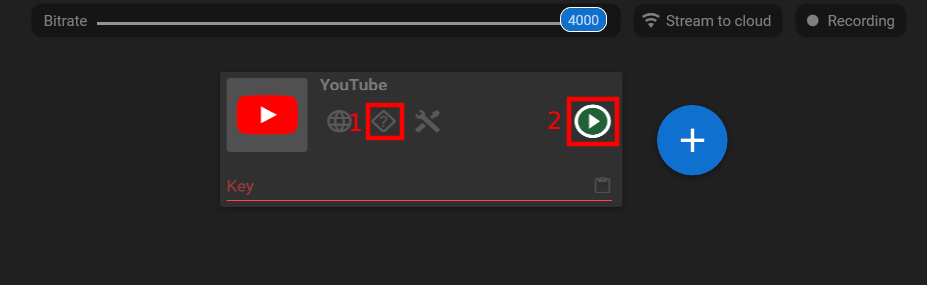Как добавить изображение на своё видео или стрим
Как добавить изображение на своё видео или стрим
Добавление водяного знака на прямую трансляцию имеет несколько важных преимуществ:
1. Брендинг и узнаваемость: Водяной знак с вашим логотипом, названием канала или элементами брендинга помогает установить вашу идентичность и создать узнаваемость бренда. Он служит визуальным напоминанием для зрителей, делая их более склонными запомнить и ассоциировать ваш контент с вашим брендом. Это может быть ценно для привлечения лояльной аудитории и привлечения новых зрителей.
2. Защита от несанкционированного использования: Водяной знак может выступать в качестве средства защиты от несанкционированного использования или кражи вашего контента. Четко отображая водяной знак на прямой трансляции, становится сложнее для других лиц присвоить или использовать ваш контент без соответствующего разрешения. Это добавляет дополнительный уровень защиты вашей интеллектуальной собственности и помогает сохранить ассоциацию вашего контента с вашим брендом.
3. Возможность продвижения: Включение водяного знака в прямую трансляцию предлагает возможность для продвижения. Вы можете настроить водяной знак так, чтобы он содержал адрес вашего веб-сайта, аккаунты в социальных сетях или другую соответствующую информацию, которая может привлечь трафик и взаимодействие с вашими онлайн-платформами. Он служит ненавязчивым, но эффективным способом продвигать ваш бренд и стимулировать зрителей исследовать ваш другой контент или подписываться на вас на разных платформах.
4. Профессиональный вид: Водяной знак придает вашей прямой трансляции более профессиональный и аккуратный вид. Он показывает, что вы серьезно относитесь к созданию контента и добавляет уровень профессионализма в ваше общее представление. Это помогает выделиться среди других стримеров и создать положительное впечатление на зрителей.
5. Идентификация и узнаваемость при распространении контента: Если ваша прямая трансляция включает распространение или повторное использование вашего контента другими лицами, таких как моменты или клипы, водяной знак помогает зрителям идентифицировать источник оригинала. Это гарантирует, что даже при распространении вашего контента по разным платформам или социальным сетям зрители все равно могут узнать его и приписать его вашему бренду.
При добавлении водяного знака важно найти баланс между его видимостью и минимальным влиянием на визуальный опыт просмотра. Водяной знак должен быть размещен стратегически, чтобы не загораживать важные элементы трансляции, но при этом быть заметным для выполнения своих функций.
Пара слов о Streamster
1. Скачайте, установите и запустите Streamster (регистрация не обязательна, но она делает доступными дополнительные функции)
2. Добавьте источник видео, нажав кнопку “Add layer”, и выберите нужный вариант (веб-камеру, окно, экран, браузер и т.д..)
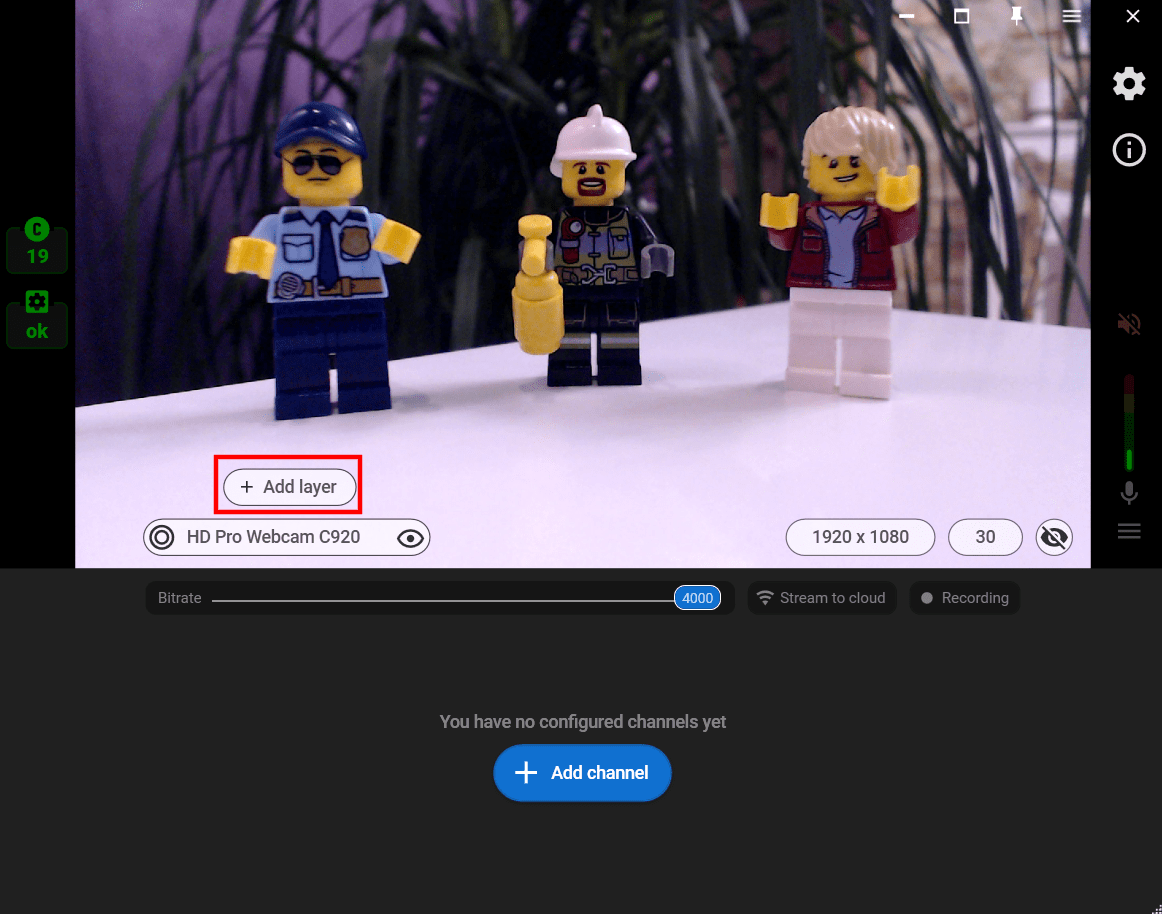
3. Выполните необходимые настройки для основного источника видео.
4. Нажмите кнопку “Add layer” снова, выберите источник “Image” и загрузите нужное изображение со своего компьютера.
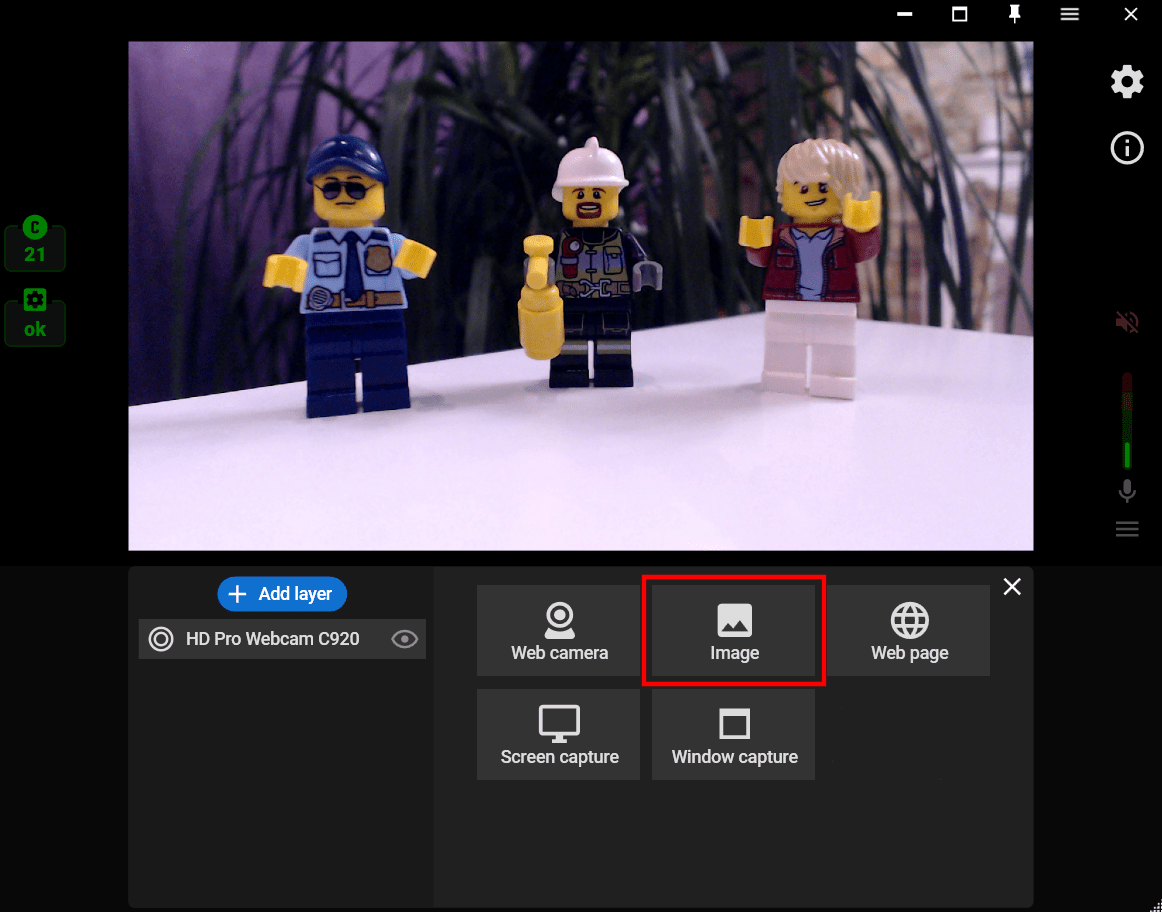
5. Измените расположение изображение на экране, а также его размер, с помощью мыши.
6. Если вы хотите сделать изображение полупрозрачным, выберите слой с изображением (1), перейдите на вкладку “Effects” (2), выберите фильтр “Opacity”, и измените уровень прозрачности (4).
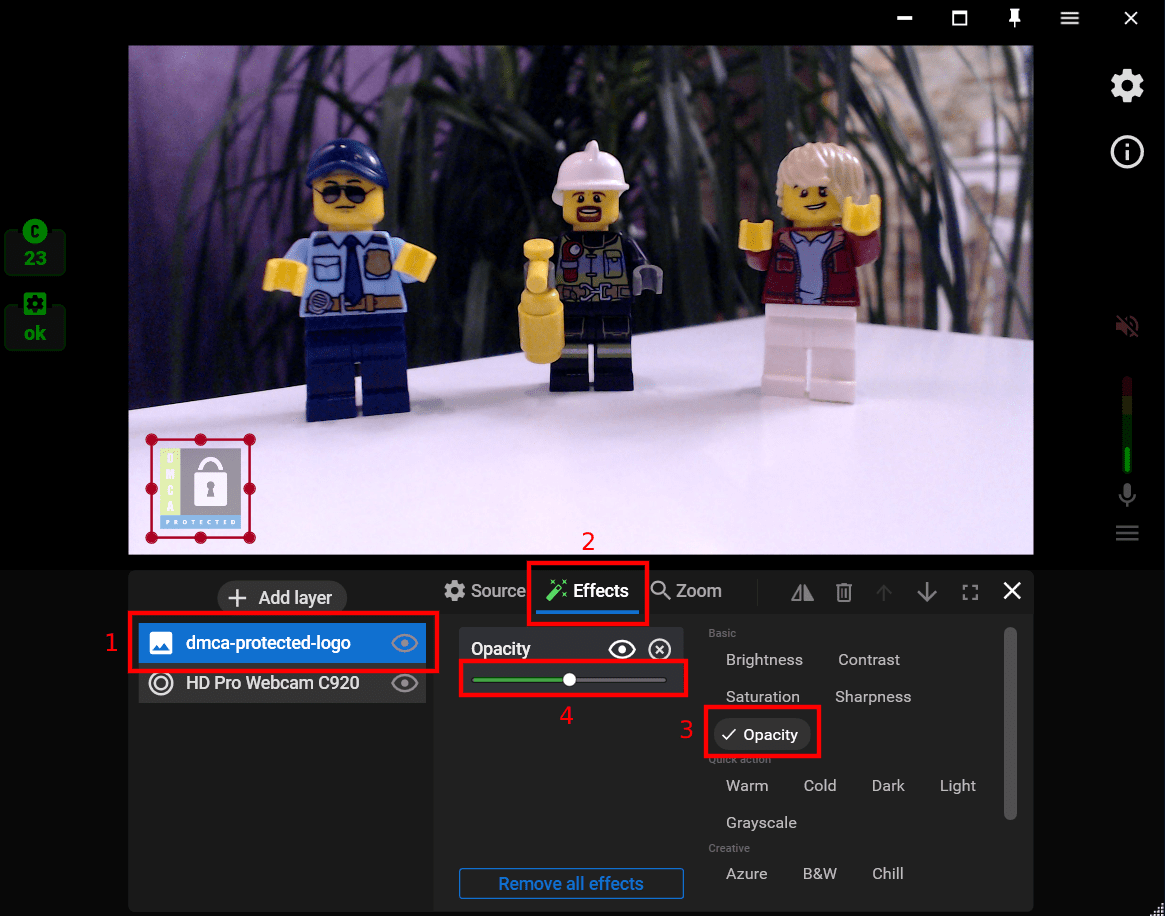
7. Закройте окно с настройками слоя, и нажмите кнопку “Add channel” чтобы настроить трансляцию на одну или несколько платформ.

8. Следуйте инструкции к подключению (1) и начните свой онлайн стрим (2).